こんにちはマメボーwです。
ここ最近問い合わせが多く結構評判が良いギガレンタルサーバーを利用してみました。
ギガレンタルサーバーは、あの99円サーバーや無限サーバーを提供しているミルブレインズが運営しており、99円や無限の上位サーバー的な位置づけになります。
上位サーバーと言っても、下位の12ヶ月プランで月額749円で利用できて、
高性能でリーズナブル展開の会社のようです^^
このギガレンタルサーバーの最大の売りは、なんといっても無制限!
この価格でFTP数もアドレスもマルチドメインもサブドメインも無制限!
しかも何とデーターベースなどのMySQLまでも無制限に利用出来る凄さです!
プランによっては、サイト作成のみに限定しますが、
ディスク容量も無制限プランもあり、とにかく数多く利用したい方には
持ってこいのサーバーになってます。
同じグループの無限サーバーも同じように全て無制限で利用出来ますが、
こちらの方がサーバースペックが上ですので、利用出来る数に制限はありませんが、
カタログ値的なスペック次第って部分もありますので、
安心して利用したい方は、
数百円の違いでギガレンタルサーバーをオススメします。
また初心者に優しい設置オプションプランも用意してくれていますので、
不安な方は同時利用をオススメします。
ギガレンタルサーバーのオススメプラン
| ギガレンタルサーバー(スーパー) | ||
|---|---|---|
 |
月額利用料金 | 749円(12ヶ月) |
| 初期費用 | 0円(キャンペーン) | |
| 容量 | 80GB | |
| WordPress自動インストール | ○:対応 |
|---|---|
| MySQL5対応 | MySQL5対応 |
| MySQL設置数 | 無制限 |
| マルチドメイン(サブドメイン) | 無制限 |
| サーバー安定度 | ★★★★☆ |
ギガレンタルサーバーですが、それぞれ容量が違う5プランが用意されており、
スーパー・ウルトラ・ギャラクシー・アルティメットと
ディスク容量無制限の無制限コースの5タイプです。
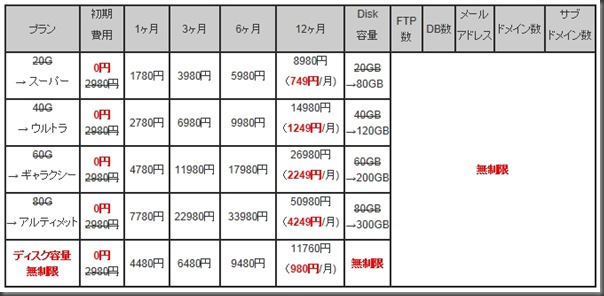
料金的に無制限プランが安くアベコベに見えますが、
無制限プランは利用がサイト作成のみに限定されており、
サイト作成メインなら「無制限」それ以外の利用方法をする方は「通常プラン」がオススメになります。
ギガレンタルサーバーの関連記事
容量・DB無制限!ギガレンタルサーバーで独自ドメインを設定する方法
ギガレンタルサーバーでWordPressをインストールする設定方法
ギガレンタルサーバーの申込み方法
それでは、ギガレンタルサーバーの申込み方法について説明します。
1.ギガレンタルサーバーのトップページにアクセスして、
右側にある「お申し込みはコチラ!」をクリックします。
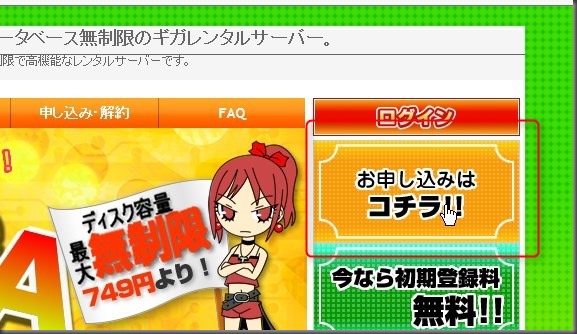
2.一応一通り規約を確認して、良ければ「同意」をクリックしてください。
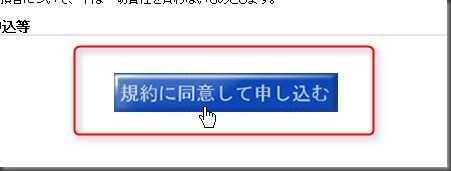
3.新規お申し込みをクリックします。
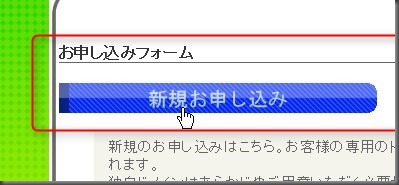
4.料金プランや契約期間、オプションなどを選択します。
今回の料金プランは、一番下のスーパーを選択しました。
「ディスク容量無制限プラン」も捨てがたいですが、用途がサイト作成だけに限定されているため
保険としてスーパープランです^^
80GBあれば使い切ることはないと思いますので、取りあえずは十分って感じです^^
契約期間は、12ヶ月がオススメです。
割引率が60%OFFですので、単発にしていつでも解約出来るメリットもありますが、
この割引率は魅力ですよね^^
その他、支払い方法やアカウント名を入力して、「内容・金額確認」をクリックします。
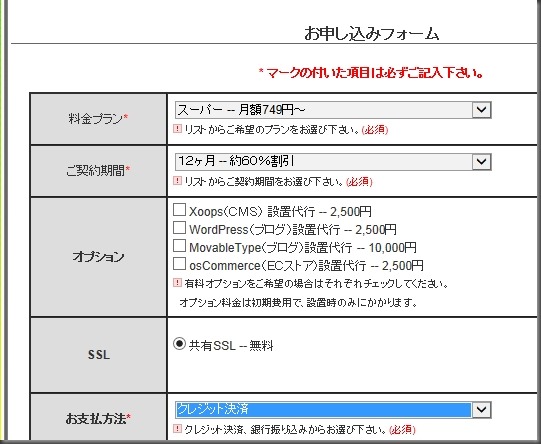
5.申込み画面確認後、各決済画面にてフォームを記入してください。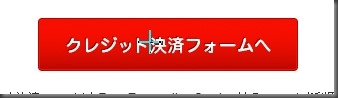
6.クレジットカード払いの場合は、フォームにカード情報を入力して決済を行います。
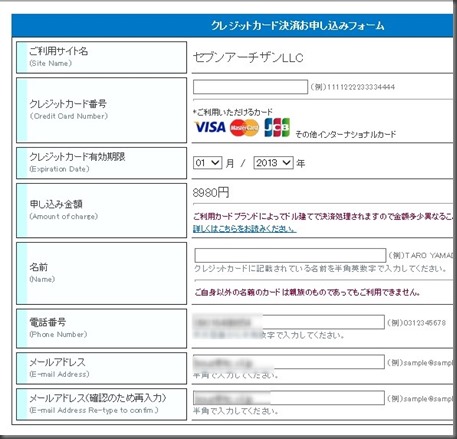
7.これで無事に決済が終了です。
クレジットカードなどの場合は、即時決済されますので、
すぐに折り返しのメールがきて、アカウント情報などが発行されます。

8.登録したメールにアカウント情報が送られてきますので、
大事に保管してください。
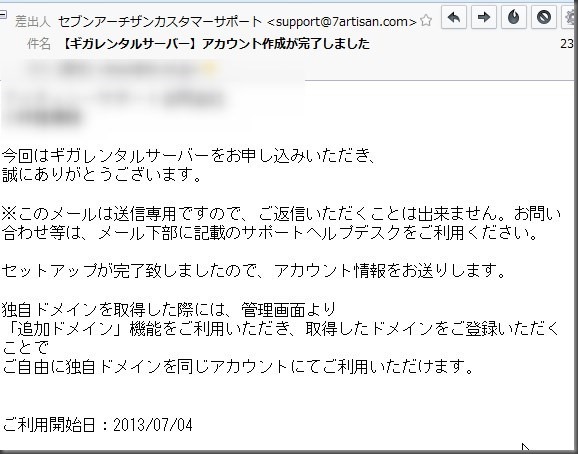
9.メール情報からマイページへログインします。
マイページが全てのベースページになりますので、
ここから契約の確認やコントロールパネルへも移動可能です。
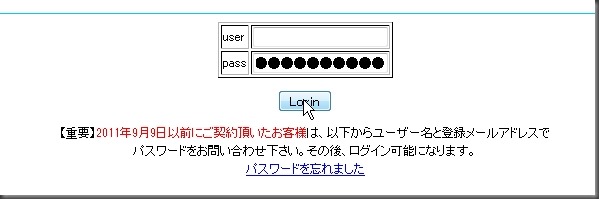
10.マイページから契約状況を確認して、コントロールパネルへ移動してください。
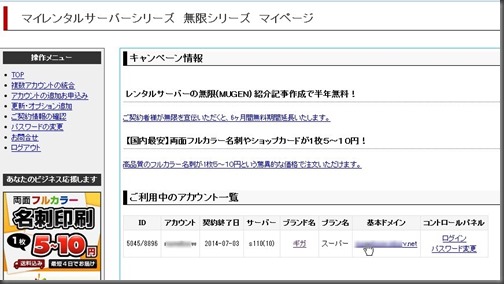
11.これで無事に申込み完了です。
WordPressのインストールやドメインの設定が可能です。
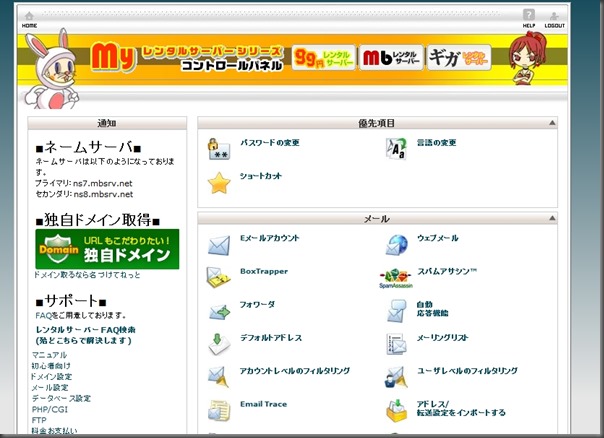
ギガレンタルサーバーのその他の設定
その他、FUTOKAレンタルサーバーの独自ドメインの設定やWordPressに
インストール方法はこちらを参照ください。
容量・DB無制限!ギガレンタルサーバーで独自ドメインを設定する方法
ギガレンタルサーバーでWordPressをインストールする設定方法
以上
ギガレンタルサーバーの申込み方法でした。
